
Tento software udrží vaše ovladače v provozu a ochrání vás před běžnými chybami počítače a selháním hardwaru. Zkontrolujte všechny své ovladače nyní ve 3 snadných krocích:
- Stáhněte si DriverFix (ověřený soubor ke stažení).
- Klepněte na Začni skenovat najít všechny problematické ovladače.
- Klepněte na Aktualizujte ovladače získat nové verze a zabránit poruchám systému.
- DriverFix byl stažen uživatelem 0 čtenáři tento měsíc.
A Prodlužovač Wi-Fi je vyhrazené zařízení nebo software, který může opakovat a také rozšiřovat bezdrátový signál. Krátce diskutujeme o opakovači Wi-Fi, který je velmi užitečný, když bezdrátový směrovač nemůže poskytnout signál tak daleko, jak chcete.
Obvykle je nástavec vyžadován ve velkých prostorách nebo budovách, kde ani specializovaný router nedokáže pokrýt celý prostor.
Pokud tedy v současné době hledáte nejrychlejší a také nejlevnější řešení, přečtěte si následující řádky a naučte se používat svůj vlastní počítač se systémem Windows 10 jako vyhrazený prodlužovač Wi-Fi.
Nejrychlejší a nejlevnější řešení samozřejmě není vždy nejlepší. A tento aspekt lze použít, když podrobně vysvětlíme možnosti rozšíření vašeho Bezdrátový signál Wi-Fi.
Nejlepší věc, kterou můžete udělat, je tedy nákup opakovače za méně než 50 $ - to bude znamenat instalaci hardwarového opakovače, který rozšíří stávající signál dále, než váš router aktuálně dělá. Dalším způsobem, jak vyřešit váš problém, je nákup specializovaného prodlužovacího softwaru, který také stojí kolem 50 USD.
Pokud však chcete rychlé řešení a pokud za něj nechcete nic platit, pak pro vás bude vestavěná funkce Windows 10 více než dokonalá. Na rozdíl od výše uvedených placených možností však řešení Windows přichází s několika nevýhodami: tento software pro bezdrátové opakovače vytvoří druhý hotspot, ke kterému se vaše zařízení musí připojit.
Nastavte počítač se systémem Windows 10, aby fungoval jako prodlužovač Wi-Fi
Není to tedy klasický klasický prodlužovač Wi-Fi, protože bude vytvořena nová síť hotspotů - tato síť se bude lišit od skutečné sítě Wi-Fi poskytované vaším router.
Nový bezdrátový hotspot má svůj vlastní název a přístupové heslo: na jedné straně vašeho domu se budete muset připojit k jedné síti, zatímco na druhé straně se budete muset připojit k jiné.
Vytvoření samostatného bezdrátového hotspotu ve Windows 10 pro rozšíření bezdrátového signálu je snadné. Vše, co musíte udělat, je sledovat:
- zmáčkni Vyhrajte + já klávesové zkratky.
- Z Nastavení systému klikněte na Síť a internet.

- V dalším okně z levého panelu vyberte ikonu Mobilní hotspot vstup.
- Zapnout 'Sdílet moje připojení k internetu s jinými zařízeními„Možnost.
- Poté klikněte na Upravit a nastavte nový název sítě a heslo.
- Uložte změny.
- To je vše.
Jak již bylo zmíněno, jedná se o bezplatnou metodu, ve které můžete počítač se systémem Windows 10 používat jako prodlužovač Wi-Fi. Druhé řešení spočívá v nákupu softwaru bezdrátového opakovače, který může fungovat jako skutečný bezdrátový opakovač.
V tomto ohledu může být nejlepší volbou Connectify - software je k dispozici ve třech různých cenových plánech, přičemž nejlevnější začíná od 50 USD.
Stáhněte si jej zdarma

- Ušetřete šířku pásma
- Zvyšte dosah Wi-Fi
- Žádné problémy s kompatibilitou Wi-Fi
- K dispozici je bezplatná verze
Nyní víte, jak používat počítač jako prodlužovač Wi-Fi. Můžete si také přečíst o nejlepších 21 prodlužovačů Wi-Fi pro vaše zařízení Windows 10, v případě, že si chcete koupit specializované hardwarové řešení.
Pokud máte další dotazy nebo pokud vám můžeme pomoci jiným způsobem, neváhejte a kontaktujte náš tým - vždy tu pro vás budeme.
SOUVISEJÍCÍ PŘÍBĚHY KONTROLY:
- Oprava: Windows 10 nemůže najít síť Wi-Fi
- 7 nejlepších Wi-Fi zařízení do auta, která vás udrží na cestách
- Jak opravit problémy s dosahem Wi-Fi v systému Windows 10
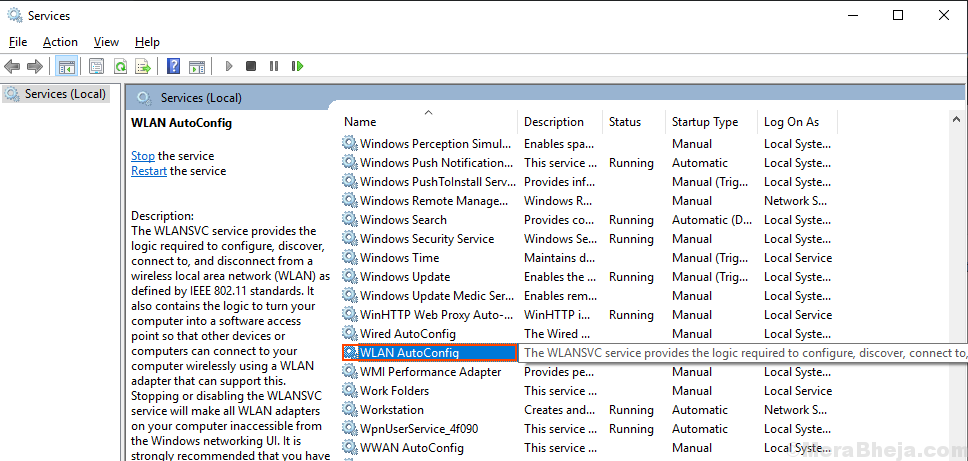
![Opravte připojení WiFi, ale žádný internet ve Windows 10 [Vyřešeno]](/f/c57b2c5b5c1e6d61455386061f9790fd.png?width=300&height=460)